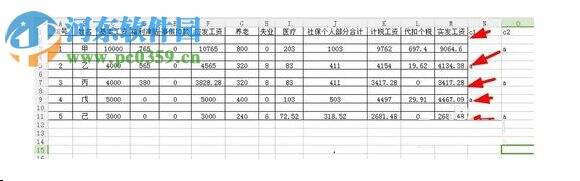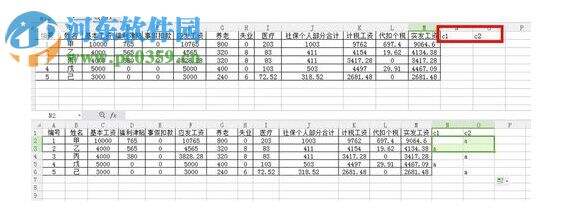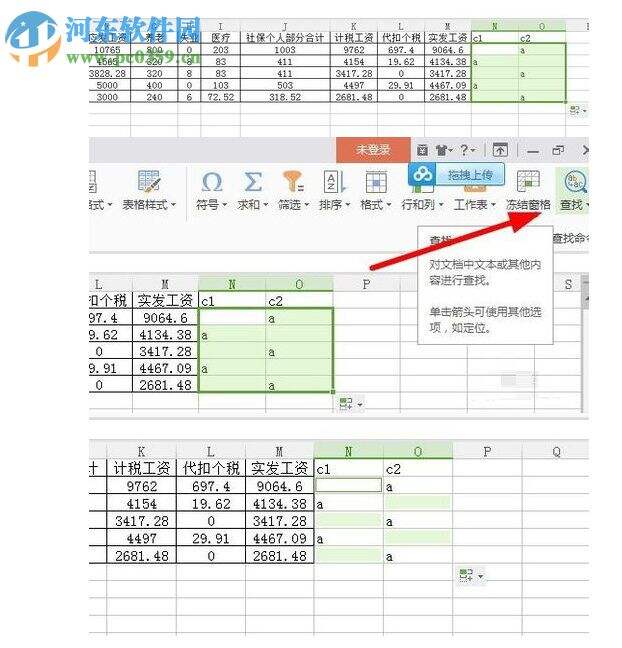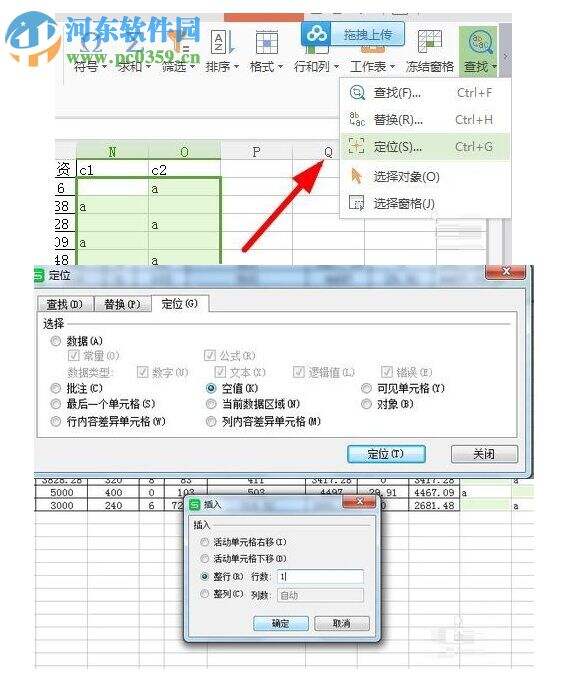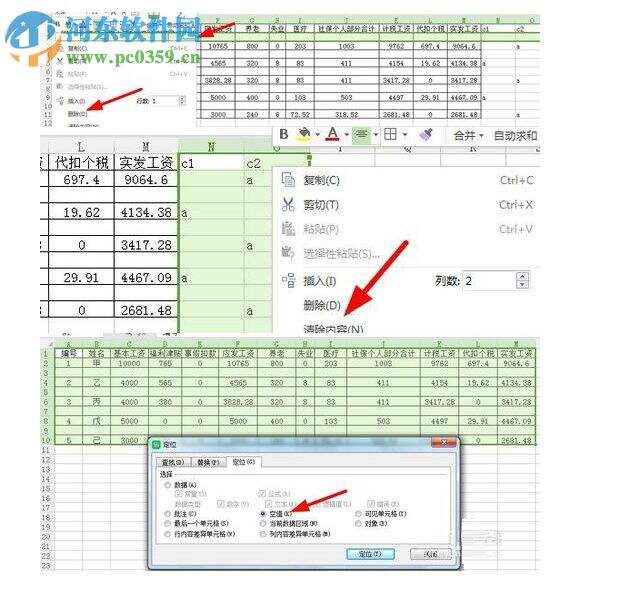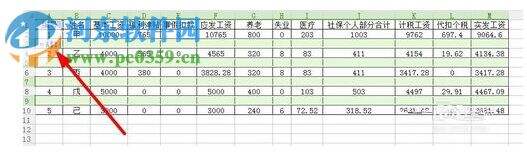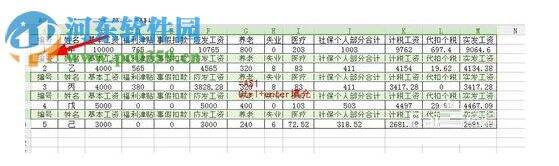Excel工资表制作成工资条的方法
办公教程导读
收集整理了【Excel工资表制作成工资条的方法】办公软件教程,小编现在分享给大家,供广大互联网技能从业者学习和参考。文章包含683字,纯文字阅读大概需要1分钟。
办公教程内容图文
1、首先,我们在工资表(工资项目说明)右侧的最后一排后依次添加c1、c2列,然后我们在c2这列中填入字母a(可以是其他字母),接着在再下一行的c1列中填入a,然后依次往下直到填满(用户可以通过填写第一、二列的内容,然后通过十字光标后拖动至底部,然后即可复制并填满,无需手动填写),具体如下图所示:
2、然后我们选中所有的内容,然后点击工具栏上的查找按钮。
3、在查找选项中选择“定位”,呼出定位窗口后,我们在选项卡中选择“定位”选项,然后选择“空值”,此时可以看到空值的地方颜色加深;
然后我们鼠标右键点击,选择“插入”,进入插入窗口后,我们点击整行,然后在行数中输入“1”然后点击“确定”。
此时用户可以看到我们的空白行与内容行出现交错。
4、接着,我们删除第一个空白行,随后,我们再将c1,c2列也进行删除,此时,我们直接选中整个表格(选中我们工资表的内容),然后执行“开始—查找—定位—空值”的命令,接着,用户可以看到空白的地方颜色加深。
5、接着,我们在第一列的空白处输入“=A$1”(表示绝对引用),然后在空白中填充第一行的单元格内容。
6、接着,我们通过组合键ctrl+enter即可进行全部的填充,得到如下的效果。
以上是为您收集整理的【Excel工资表制作成工资条的方法】办公软件教程的全部内容,希望文章能够帮你了解办公软件教程Excel工资表制作成工资条的方法。
如果觉得办公软件教程内容还不错,欢迎将网站推荐给好友。